
Sisällysluettelo:
- Kirjoittaja John Day [email protected].
- Public 2024-01-30 09:03.
- Viimeksi muokattu 2025-01-23 14:44.
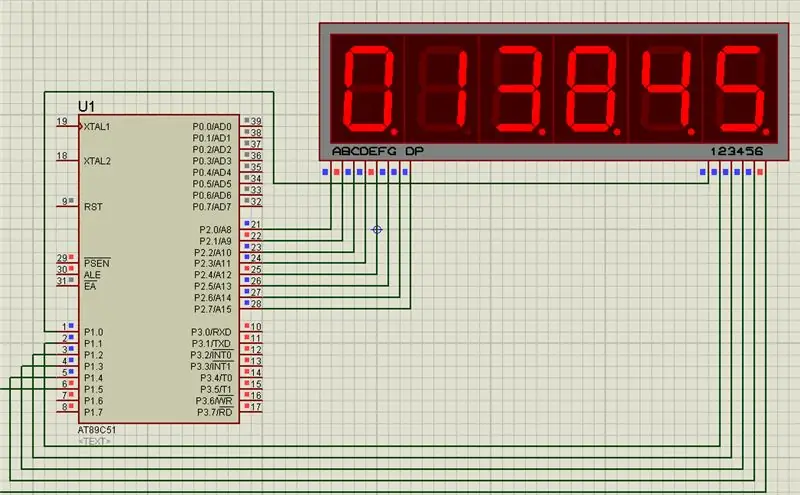
Tässä projektissa olen selittänyt sinulle kuinka tehdä yksinkertainen digitaalinen kello käyttämällä 8051 -mikro -ohjainta, jossa on 7 -segmenttinen näyttö.
Vaihe 1: Käytetty ohjelmisto:
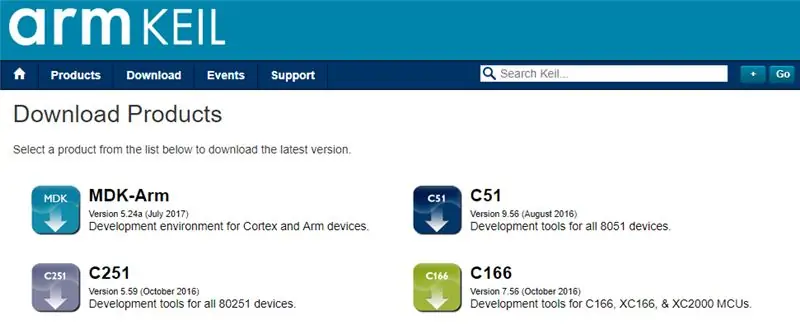
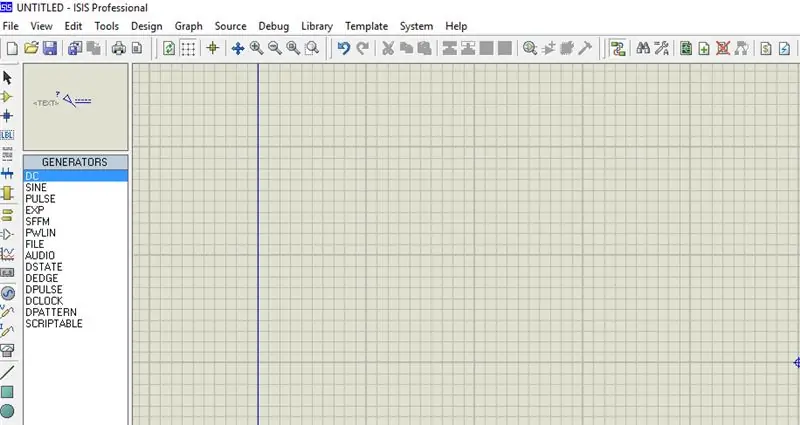
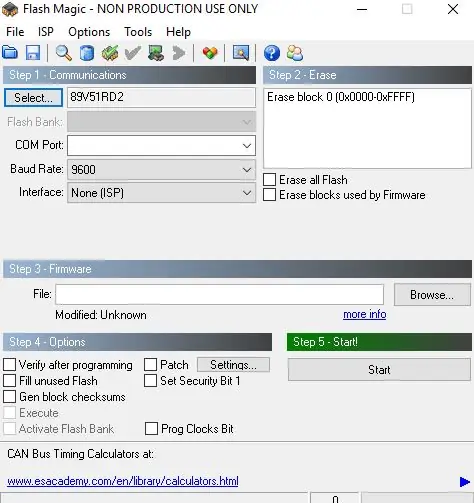
Koska näytämme proteus -simulaatiota, TÄMÄN KOODAAMISEKSI JA SIMULOINNILLE TARVITSIT:
1 Keil -visio: Heillä on paljon tuotteita keilistä. joten tarvitset c51 -kääntäjän. Voit ladata ohjelmiston täältä
2 Proteus -ohjelmisto simulointia varten: Tämä on ohjelmisto, joka näyttää simulaation. Saat paljon tietoa tämän ohjelmiston lataamisesta.
Jos teet sen laitteistossa, tarvitset koodin lataamiseen laitteistoon yhden flash -taika -ohjelmiston. Muista, että flash -magia on NXP: n kehittämä. Joten et voi ladata kaikkia 8051 -perheen mikrokontrollereita tämän ohjelmiston kautta. Joten vain Philips -pohjainen ohjain voit ladata.
Vaihe 2: Käytetyt komponentit:


Tässä esittelyvideossamme käytämme proteus -simulaatiota, mutta jos teet sen laitteistossasi, tarvitset varmasti nämä komponentit tähän projektiin:
8051 Kehityskortti: Joten jos sinulla on tämä levy, se on parempi, jotta voit ladata koodin helposti itse.
Seitsemän segmentin näyttö: Tässä projektissa käytämme kuutta yhteistä anodinäyttöä.
USB -UART -muunnin: Tämä on 9 -nastainen D -tyypin urosliitin RS232 O/p
Jotkut hyppyjohdot
Vaihe 3: Piirikaavio:
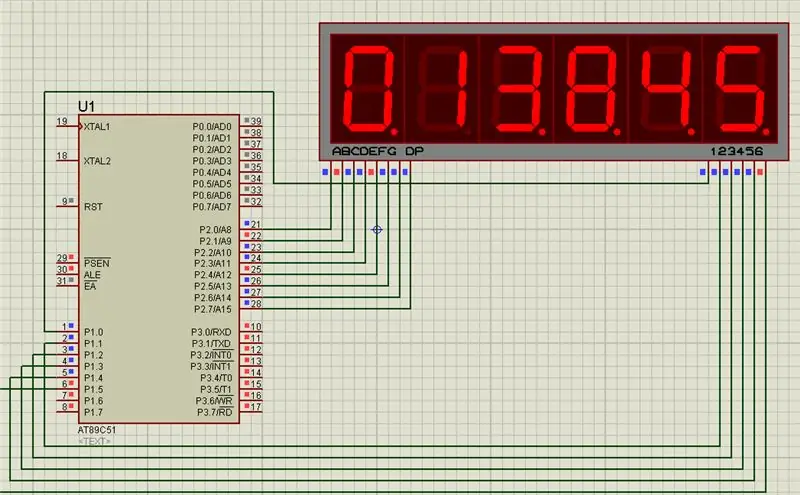
Vaihe 4: Koodi ja video
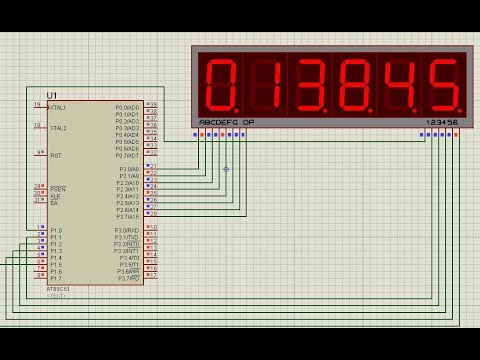
Koko projektikuvaus on esitetty yllä olevassa videossa
Lähdekoodin saat GitHub -linkistämme
Jos sinulla on epäilyksiä tästä projektista, voit vapaasti kommentoida meitä alla. Ja jos haluat oppia lisää sulautetusta järjestelmästä, voit käydä YouTube -kanavallamme
Käy ja tykkää Facebook -sivustamme saadaksesi usein päivityksiä.
Suositeltava:
Helppo maaperän kosteusanturi Arduino 7 segmentin näyttö: 4 vaihetta (kuvilla)

Helppo maaperän kosteusanturi Arduino 7 -segmenttinäyttö: Hei! Karanteeni voi olla rankkaa. Olen onnekas, että minulla on pieni piha ja paljon kasveja talossa, ja tämä sai minut ajattelemaan, että voisin tehdä pienen työkalun, joka auttaa minua pitämään niistä hyvää huolta, kun olen jumissa kotona. Tämä projekti on yksinkertainen ja toimiva
Digitaalikellon tekeminen: 10 vaihetta (kuvilla)

Digitaalikellon tekeminen: Tämä on ensimmäinen kerta, kun kirjoitan Instructable -ohjelmaa, joten toivottavasti kirjoitan tarpeeksi hyvin, jotta ymmärrät. Tänään kerron teille, kuinka tehdä digitaalinen kello löytämältäni verkkosivustolta. Sivuston nimi on sainsmart.com. Se oli todella helppoa
Liitäntä 8051 -mikrokontrolleri, jossa on 7 segmentin näyttö: 5 vaihetta (kuvien kanssa)

Liitäntä 8051 -mikrokontrolleri 7 -segmenttinäytöllä: Tässä projektissa kerromme sinulle, kuinka voimme liittää 7 -segmenttinäytön 8051 -mikrokontrolleriin
Liitäntä 8051-mikrokontrolleri, jossa LCD-näyttö 4-bittisessä tilassa: 5 vaihetta (kuvien kanssa)

Liitäntä 8051-mikrokontrolleriin, jossa on LCD-näyttö 4-bittisessä tilassa: Tässä opetusohjelmassa kerromme sinulle, kuinka voimme liittää LCD-näytön 8051: n kanssa 4-bittisessä tilassa
Kuinka laskea 0-99 käyttämällä 8051 -mikrokontrolleria, jossa on 7 segmentin näyttö: 5 vaihetta (kuvien kanssa)

Kuinka laskea 0: sta 99: een käyttämällä 8051 -mikrokontrolleria, jossa on 7 -segmenttinen näyttö: Hei kaikki, Tässä opetusohjelmassa kerromme, kuinka voit laskea 0: sta 99: een käyttämällä kahta 7 -segmenttistä näyttöä
